이곳저곳에서 이쁜폰트를 구해서 폰에 넣었더니....
내 폰트는 '뷁, 줫, 됬, 켙, 뚕....' 처럼 맞지않는 글자를 쓰면 공백로 표시되더라...
또는... 친구가보낸 문자, 카톡에 어떤글자는 공백으로 있더라.... (맞춤법 신경 안쓰는녀석들...)
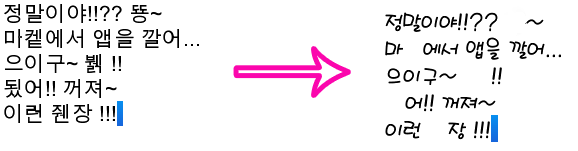
이런 현상이 일어나는 이유는...
우리가 원하는 모든 글자를 표현하기 위해서는 11,172자로 구성된 완전한 폰트가 필요합니다.
그치만, 우리가 흔히 웹에서 다운받은 폰트들은 약 2,350자로 구성되있습니다.
그래서 들어있지 않은 일부글자는 써지지 않는 것이지요....
엄청난 시간과 노력이 필요한 폰트제작에 있어, 굳이 8,822자에 달하는 외계어까지 제작한다는건 힘든일이죠.
이러한 문제를 해결하기 위해서는 우리에게 없는글자를 넣어주면 되겠습니다.
이왕이면 우리가 쓰려는 폰트로 넣어주면 좋겠지만, 하는수 없이 다른 폰트에서 가져올수 밖에 없습니다.
즉, 그 글씨를 쓸경우 다른글씨체로 써지겠지만, 이렇게 해서라도 안써지던 글자가 써지길 원한다면 만족해야 겠지요.
이 작업을 우린 소의 "외계어 이식" 이라 부릅니다.
수정방법
FontCreator는 폰트 작업시 쓰이는 프로그램이며 각자 구하시면 되겠습니다.
FontCreator를 실행하고....
수정하려는 폰트와 첨부파일인 '없는글자.ttf' 이렇게 두개다 열어줍니다.
먼저 '없는글자.ttf' 는 우리에게 없는 글자들을 모아놓은 파일이지요...
Ctrl + A 를 해서 모두선택하고 Ctrl + C 해서 복사합니다.
Ctrl + A 를 해서 모두선택하고 Ctrl + C 해서 복사합니다.
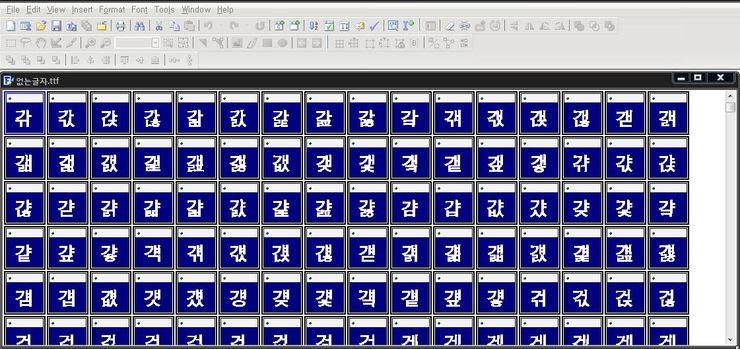
8822개를 복사하느라 오래걸립니다. 컴이 멈춘줄 알고 놀라지 마세요.
복사한 이것을 조금이따가 붙여넣기 해줄 것입니다.
복사가 끝났으면 이제는 수정할폰트로 가서, 붙여넣기 해줄 자리부터 만듭니다.
수정할 폰트에서 맽끝 글자를 선택(클릭) 해줍니다.
그 상태에서 Insert - Glyphs를 클릭해 줍니다.
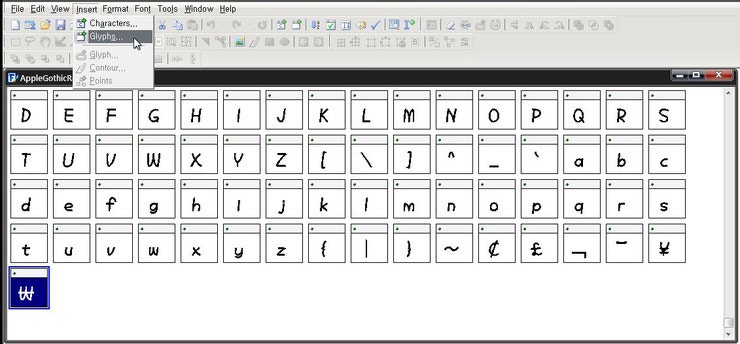
다음과 같은 창이 뜨면 그림과같이 해준후 OK 합니다.
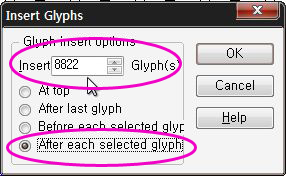
그러면 다음과 같이 파랗게 선택된 상태로 붙여넣을 자리가 만들어 졌습니다.
붙여넣을 자리가 파란색으로 선택된 상태그대로, 아래그림처럼 Edit - Paste Special를 클릭합니다.
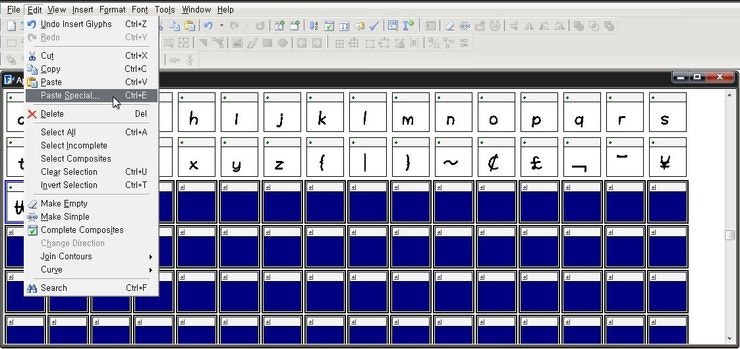
다음과 같은 창이 뜨면 그림과 같이 설정한후 OK합니다.
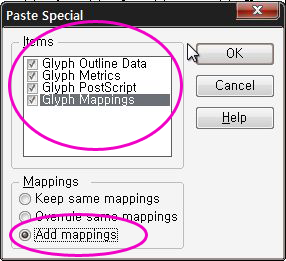
아까 복사한것이 붙여넣기 됩니다.
붙여넣기 역시 오래걸립니다.
완료되면 아래와 같이 붙여넣기 된것을 확인할수 있습니다.
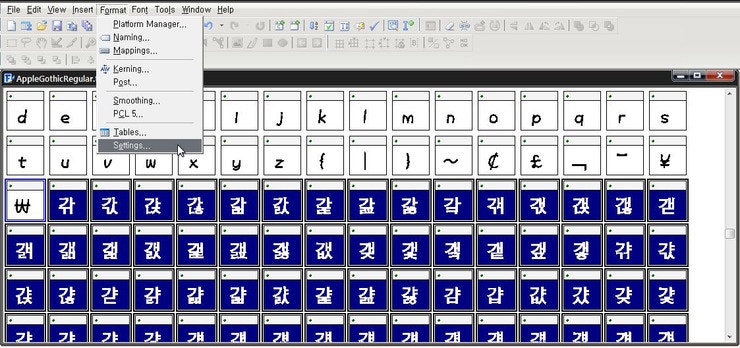
이상태에서 마지막으로,
Format - Settings을 클릭합니다.
아래와 같은 창이 뜨면 Ranges 탭의 Unicode Character Ranges - Calculate 를 눌러주고 나서 OK를 눌러줍니다.
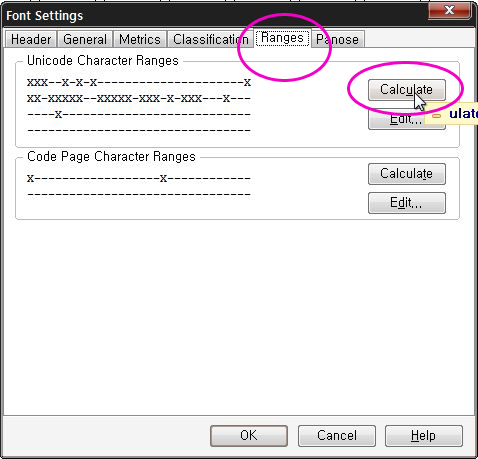
이제 저장을 해주면 끝입니다.
폰트를 적용시킨후, 다른 폰트로나마 글씨가 써지는것을 확인할수 있습니다.
그런데 폰트가 달라서 약간 어색하군요.
그래도 이게 어딥니까.....



